adobe acrobat dc 2017是一款著名的PDF文档转换软件。该软件颠覆了文件的处理方式。其最大的特点就是可以直接将纸质图片、文字迅速转化成PDF或文档格式。它能够直接将纸质版文字转化成电子版,用户可直接对文档进行修改。用户通过使用该软件不仅简化了日常处理pdf的任务量,而且也可以将工作效率提高。小编为大家带来的是
adobe acrobat dc 2017 破解版,需要的小伙伴可来本站下载使用。
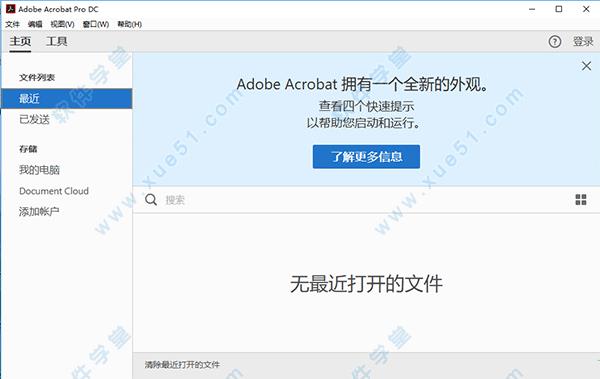
安装破解教程
1、用百度网盘下载好数据包解压压缩包,双击“Acrobat_DC_Web_WWMUI.exe”开始安装软件。
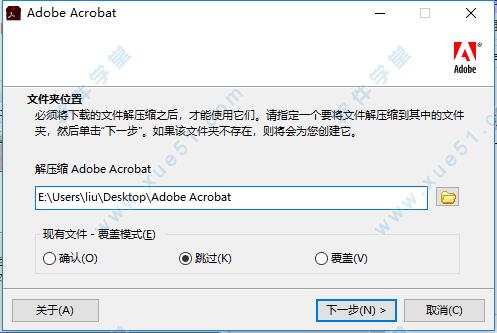
2、根据安装向导继续完成软件的安装,因为我们没有软件序列号所以先安装试用版,后期进行破解。
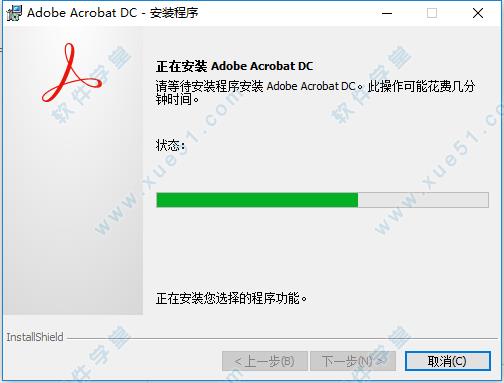
3、安装完成软件后先不要运行软件,该版本为2015版,所以我们需要通过补丁对软件进行升级。
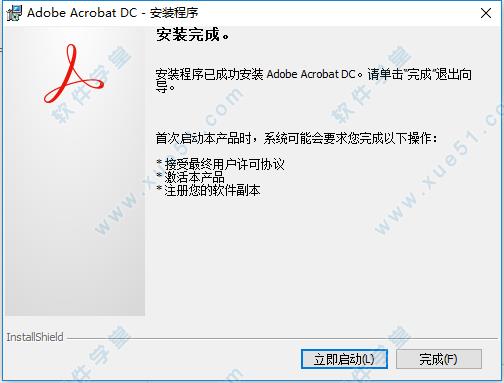
4、运行数据包中的“AcrobatDCUpd1700920044.msp”程序,点击更新。
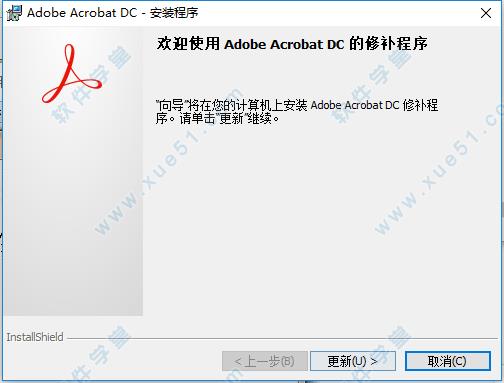
5、更新时间比较漫长大概需要20分钟。
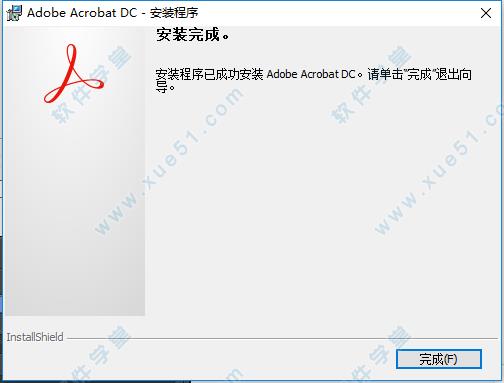
6、软件更新完成后,打开数据包中crack文件夹下的“adobe.snr.patch.v2.0-painter.exe”程序,对软件进行破解,在列表中找到 Adobe Acrobat Pro DC 2015(32 位)破解目标文件即可运行使用。

7、启动软件即可免费使用了。
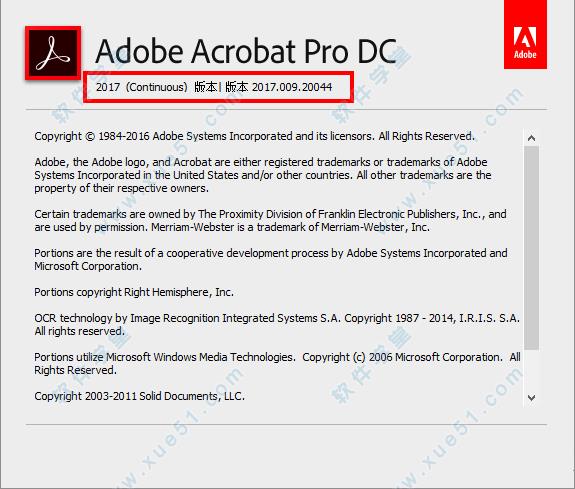
屏蔽联网
PS:Acrobat DC 2017虽然无需繁琐的破解,但是后期可能会出现因官方验证而导致不能正常使用的情况,具体联网屏蔽的方法:一、脱机激活后在hosts文件里添加(Hosts文件默认所在路径C:\Windows\System32\drivers\etc):
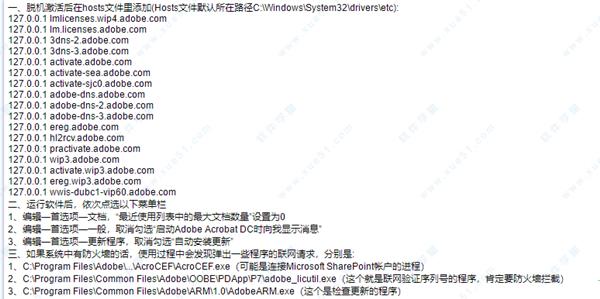
四、清理开机启动项
去注册表HKEY_LOCAL_MACHINE\SOFTWARE\Microsoft\Windows\CurrentVersion\Run下删除
Acrobat Assistant 8.0
AdobeAAMUpdater-1.0
五、“服务”里停止Adobe Acrobat Update Service,并将其启动类型设置为“手动”
六、去除右键菜单里Adobe PDF相关项目
去"C:\Program Files\Adobe\Acrobat 2015\Acrobat Elements\ContextMenuShim.dll"目录下运行以下内容批处理反注册ContextMenuShim.dll(32位系统)或ContextMenuShim64.dll(64位系统)
regsvr32 /u ContextMenuShim.dll
regsvr32 /u ContextMenuShim64.dll
常见问题
一、怎样删去PDF空白页?第1步
通过打开的PDF页面在PDF文件的标准和按使用在顶部菜单栏上的页面或使用箭头键在文档方面的滚动条来定位在PDF空白页。
第2步
请注意了空白页的PDF文件页码。页码位于顶部的菜单栏。在其他版本的页码可能位于无论是在顶部的菜单栏或在左下方文档窗口的角落。
第3步
选择“文件”从顶部的菜单栏,然后选择“删除页面。”输入你的网页要删除从PDF中显示的框中页面范围。如果只有一个页面被删除,插入,在这两个领域的页的数目。默认情况下,使用应填写本页面的页码你是在PDF文档;先验证“确定一下这方面的资料。”
第4步
通过将保存完整的PDF文件“文件”菜单栏在顶部,并点击或者“保存”,保存了原始文件或“另存为”保存新的文件的副本.
二、如何批量删除注释adobe acrobat dc如果是要删除文本,可以用它的密文工具(右侧工具栏→保护)
1、先设置密文属性:背景、边框、覆盖文字等都设置成白色。
2、搜索并删除文本:先搜索要删除的文字→将选定结果标记为密文
3、应用密文并保存。
如果是要删除水印,可以用Pitstop插件。网上有使用方法。
三、软件怎样打印小册子?1、双击wps文档,打开之后,点击左上角的“WPS文字”中“另存为”再选择“输出为PDF格式”。
2、点选已经导出的PDF格式文件按右键选择“打开方式”选择软件
3、按ctrl+p打印,其他不用管,直接选择“属性”
4、点击“设定”中“双面”小册
5、选择“纸张”中的A3,把原来默认A4尺寸调整尺寸为A3尺寸。
新功能
一、编辑PDF
1.编辑文本和图像
使用新的点击界面更正、更新并增强PDF
2.重排页面上的文本
通过插入新文本或拖放并调整段落大小,来重排页面上的段落文本
3.查找和替换
在整个文档中查找和替换文本。
4.重新排列页面
在改进的“页面缩略图”面板中重新排列、插入、旋转或删除页面
5.改进的动作向导
二、创建和分发表单
1.FormsCentral 桌面应用程序
2.联机分发和收集表单数据
3.创建 EchoSign 可识别的表单
三、创建并合并PDF
1.用于合并文件的缩略图预览
在将多个页面合并为一个 PDF 之前,使用新的缩略图视图来预览并重新排列这些页面
2.Microsoft Office 2010
仅需单击一次,即可从适用于Windows的Microsoft office2010应用程序中创建 PDF 文件
3.使用云技术处理文档
可以无缝地存储和检索来自云知识库的文档
四、签名并分发签名
1.在PDF中所需的位置以所需方式进行签名,您的签名可放置在 PDF 中的任何位置
2.使用Adobe EchoSign服务发送并跟踪签名,使用 Adobe EchoSign 在线订阅服务发送文档以供签名审批
3.长期验证和基于ECC的凭据,使用证书签名时将自动嵌入长期验证信息
五、自定义工具和工作区:
1.创建工具集,通过工具集,您可以快速访问最常使用的工具和命令
2.取消固定注释列表,将“注释列表”从“注释”窗格中分离。调整“注释列表”的大小和位置以简化工作流程
3.平板电脑和移动设备的触摸模式,触摸阅读模式将优化查看方式并支持最常用的手势
六、保护PDF
1.删除敏感信息,从PDF文件中永久删除敏感信息
2.添加口令保护,无需成为安全专家,即可阻止其他人编辑您的PDF文件
3.在Microsoft Office中创建PDF时添加口令。
七、使PDF具有辅助工具
1.用于创建具有辅助功能的PDF的向导动作,使用“创建辅助功能”向导动作为残障人士创建具有辅助功能的PDF
2.验证PDF的辅助工具,“完整检查”选项将逐步检查PDF以确定该 PDF 是否符合辅助工具标准
八、导出格式和选项
1.将PDF转换为PowerPoint
2.将PDF转换为HTML网页,将PDF文件转换为单个或多个网页,包括用于快速重新设置格式的可编辑样式元素
3.导出PDF选项将选定的部分文件导出为Microsoft PowerPoint格式、Word、Excel或HTML
使用教程
一、识别内容
1.选择第三项“A识别文本”,里面有三个选项,第一,在本文件中选择识别文字;第二,在多个文件里面选择;第三,还是校正识别的文本。这个场景很简单,多文档还是单文档还是校正文本,校正文本就里面有错别字或者怎样进行文本校正
2.现在识别当前文档,选择当前文档。进入当前文档以后有三项,识别单页;识别多页;语言,这是关键的。语言,如果你的文档是中文文本,它就会自动选择中文;若是英文,自动识别英文,还有国家可供选择。以便更加清晰的区别词条的不同
二、编辑文字
1.只要选择两个就可以进入编辑工具面板。两种办法,通过屏幕最右侧的下拉菜单,在工具栏里快速选择;另外就是进入编辑PDF面板
2.找到以后,我们回到文档里面,你会发现文档变成一个区域化的,文字是一段文字,文字是文字栏,图片是图片栏,这时,看屏幕最右侧,在格式里面我们看到所有的都可以编辑
常见问题
PS:任务栏图标出错、异常、不显示等问题解决方法一、删除图标缓存
1.以管理员身份运行cmd,并输入:
复制粘贴以下命令,回车
cd /d "%userprofile%\AppData\Local"
attrib –h "IconCache.db"
del "IconCache.db"
PS:具体命令介绍:1.cd /d "目标路径" 的意思是进入目标路径。cd是命令,加上/d是为了保证能从现在路径的硬盘进入目标路径的硬盘
2.加引号是为了告诉电脑这是一个整体(字符串)。当引号里没有空格等容易令电脑误会的符号时,可以去掉引号。例如这里三句命令里的引号都可以去掉。空格(不在引号内)的作用是告诉电脑,空格左右不是一个整体
3.%xxx% 的意思是一个变量,这里%userprofile%代表着当前账户的文件夹地址,相当于 C:\Users\账户名
4.attrib –h "文件" 的意思是去掉文件的隐藏属性。-h减掉hide属性。相反 +h 就是把文件设置为隐藏了
5.del "文件" 的意思是删除该文件
2.最后重启Windows资源管理器即可完成删除图标缓存
二、开始菜单里的图标出错
可以考虑重新创建一个快捷方式替换,然后重启Windows资源管理器的办法
1.打开任务管理器,右键任务栏,任务管理器
2.以管理员身份运行cmd
A)可以搜索cmd,右键以管理员身份运行
B)可以右键开始图标,选择命令提示符(管理员)
三、重启Windows资源管理器
1.可以打开我的电脑和任务管理器,右键Windows资源管理器,重新启动
2.也可以打开我的电脑和任务管理器,右键Windows资源管理器,结束任务,再运行explorer
四、替换更新开始菜单里的快捷方式
1.右键要更新的项目,打开文件所在位置,记作文件夹
2.2A再在文件夹A中右键该项目打开文件所在位置,2B或右键属性-打开文件位置
3.右键要更新的项目,发送到桌面快捷方式
4.重命名桌面的那个快捷方式,拖至文件夹A覆盖,或者复制桌面的那个快捷方式,在文件夹A中粘贴,覆盖
热门评论
我叫李快乐:这个版本融合了之前基带版的优点,非常强大,也非常有趣,软件有非常丰富的功能,这也是其他同类软件无法做到的,它的软件让我很吃惊!
重要提示
提示:该资源为网盘资源,请提前安装好百度网盘。提取码:tre1
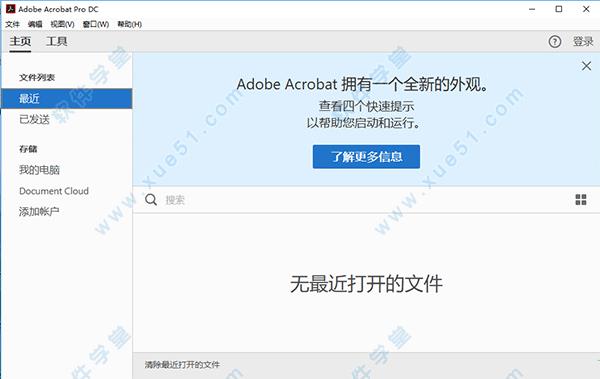

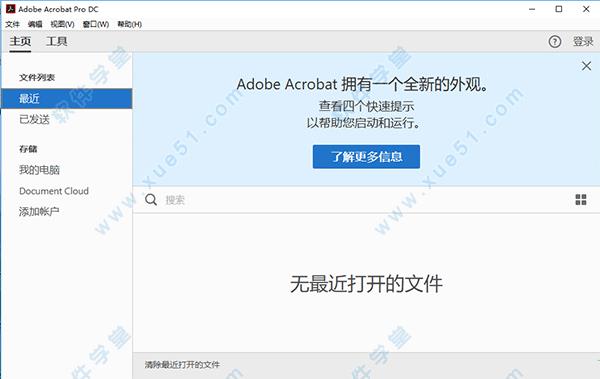
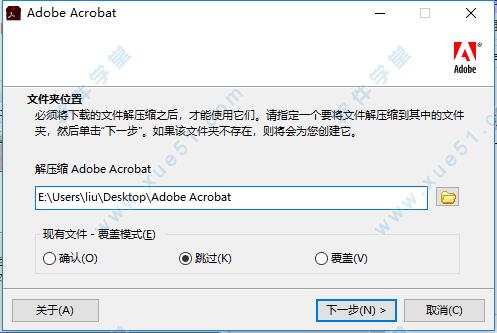
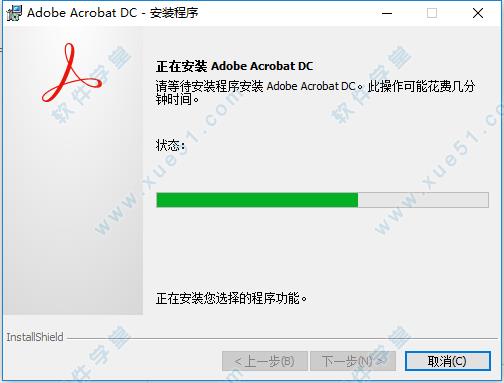
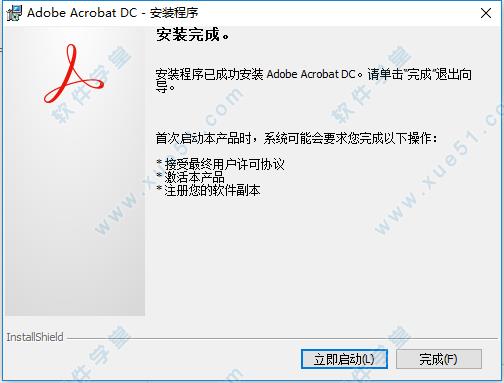
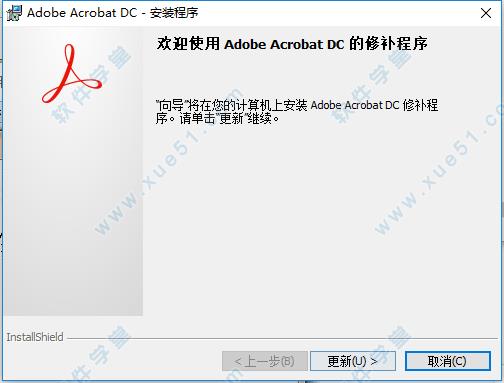
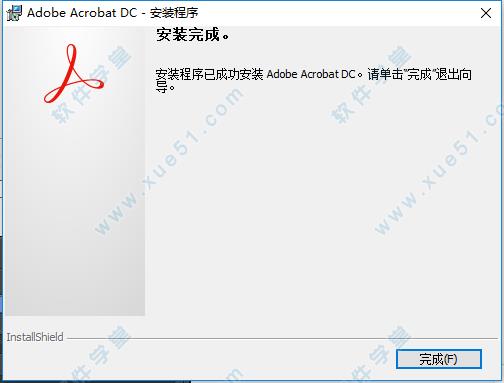

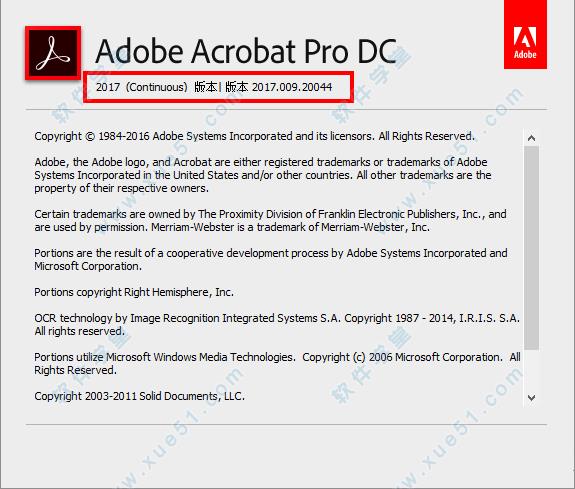
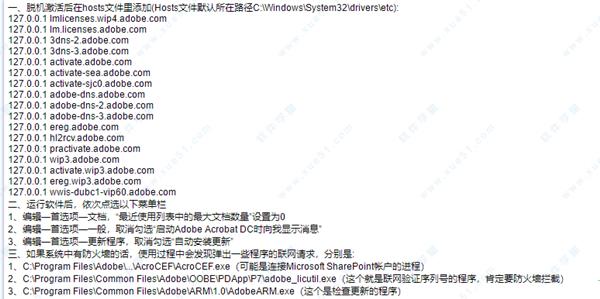
 Ghost安装器绿色版 V1.6.10.6
Ghost安装器绿色版 V1.6.10.6 2022-11-17
2022-11-17 3DMark 11多国语言安装版(显卡测试工具) V1.0.5
3DMark 11多国语言安装版(显卡测试工具) V1.0.5 2022-12-07
2022-12-07 Microsoft.NET Framework正式安装版 V4.6.1
Microsoft.NET Framework正式安装版 V4.6.1 2023-01-18
2023-01-18 AIDA64 extreme绿色中文版(硬件检测) V6.10.5200
AIDA64 extreme绿色中文版(硬件检测) V6.10.5200 2022-11-23
2022-11-23 DirectX修复工具官方标准版(DirectX Repair) V4.0
DirectX修复工具官方标准版(DirectX Repair) V4.0 2022-12-02
2022-12-02 CPU-Z 32位绿色中文版(CPU检测软件) V1.9.7.0
CPU-Z 32位绿色中文版(CPU检测软件) V1.9.7.0 2022-11-14
2022-11-14 UPUPOO中文安装版(桌面动态壁纸) V1.3.4
UPUPOO中文安装版(桌面动态壁纸) V1.3.4 2023-02-02
2023-02-02 VMware Workstation Pro中文完整安装版 V14.1.3
VMware Workstation Pro中文完整安装版 V14.1.3 2023-01-09
2023-01-09 微PE工具箱64位官方安装版 V2.2
微PE工具箱64位官方安装版 V2.2 2023-01-18
2023-01-18 微PE工具箱官方安装版 V2.2
微PE工具箱官方安装版 V2.2 2023-01-17
2023-01-17